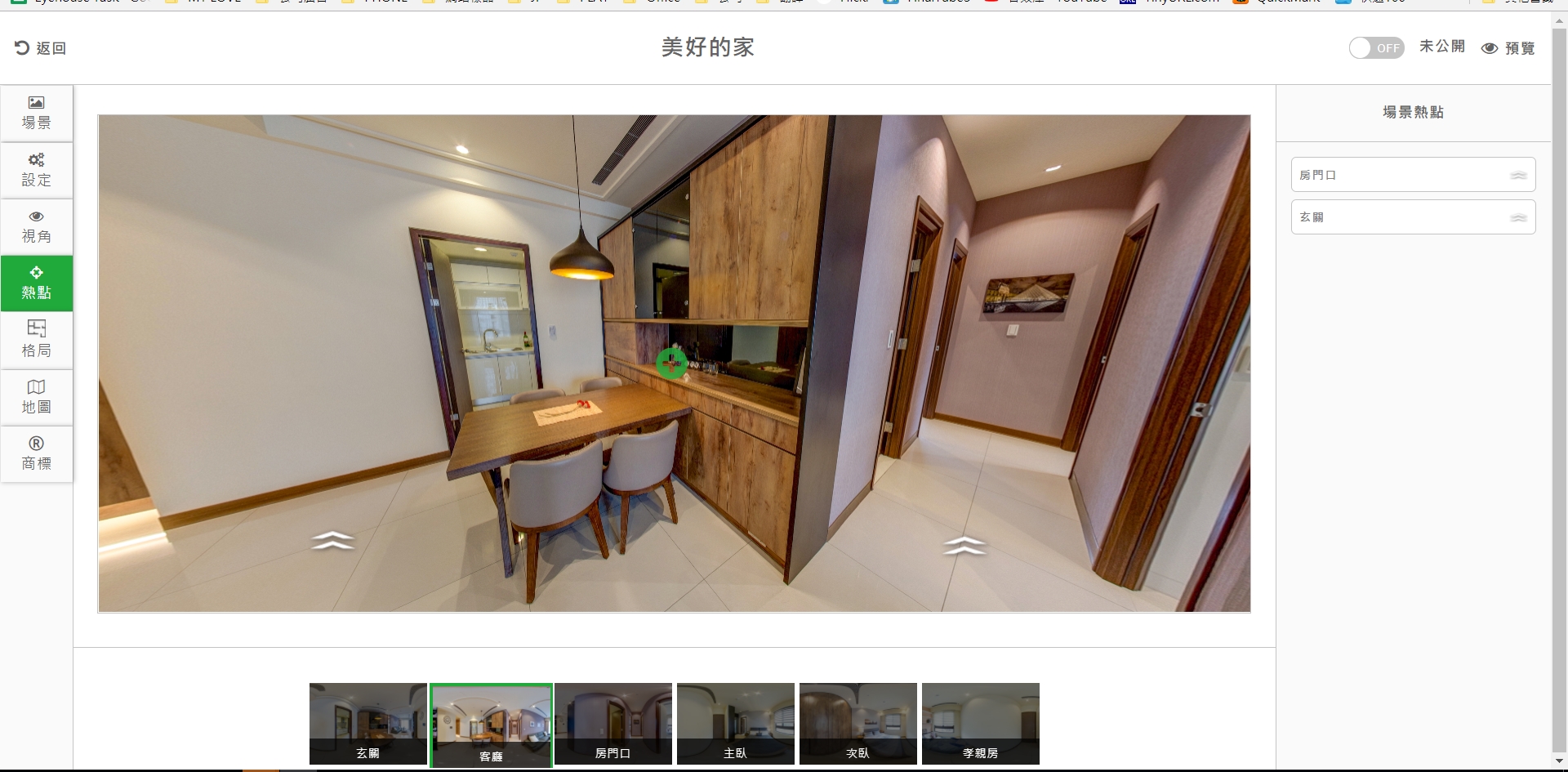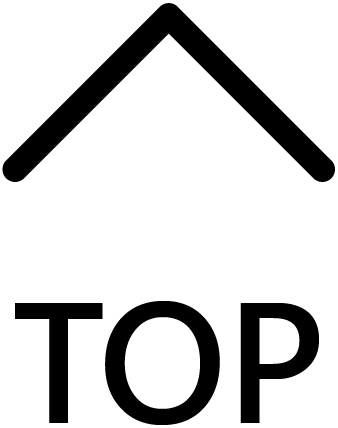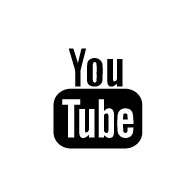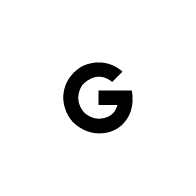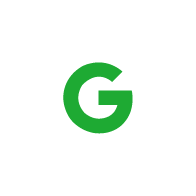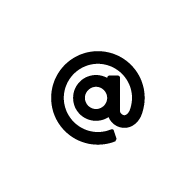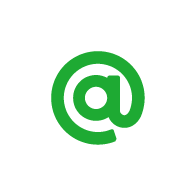製作導覽內容
全景作品上傳後,接著就是串接起內容作品,讓人環繞在實境作品世界中。
全景作品上傳後,接著就是串接起內容作品,讓人環繞在實境作品世界中。
現在就依下面的順序來完成...
[影片教學]↓
[圖片教學]↓
一、進入編輯後台
step1. 登入,點擊左上角【≡】功能(紅框處)
點擊【作品管理】
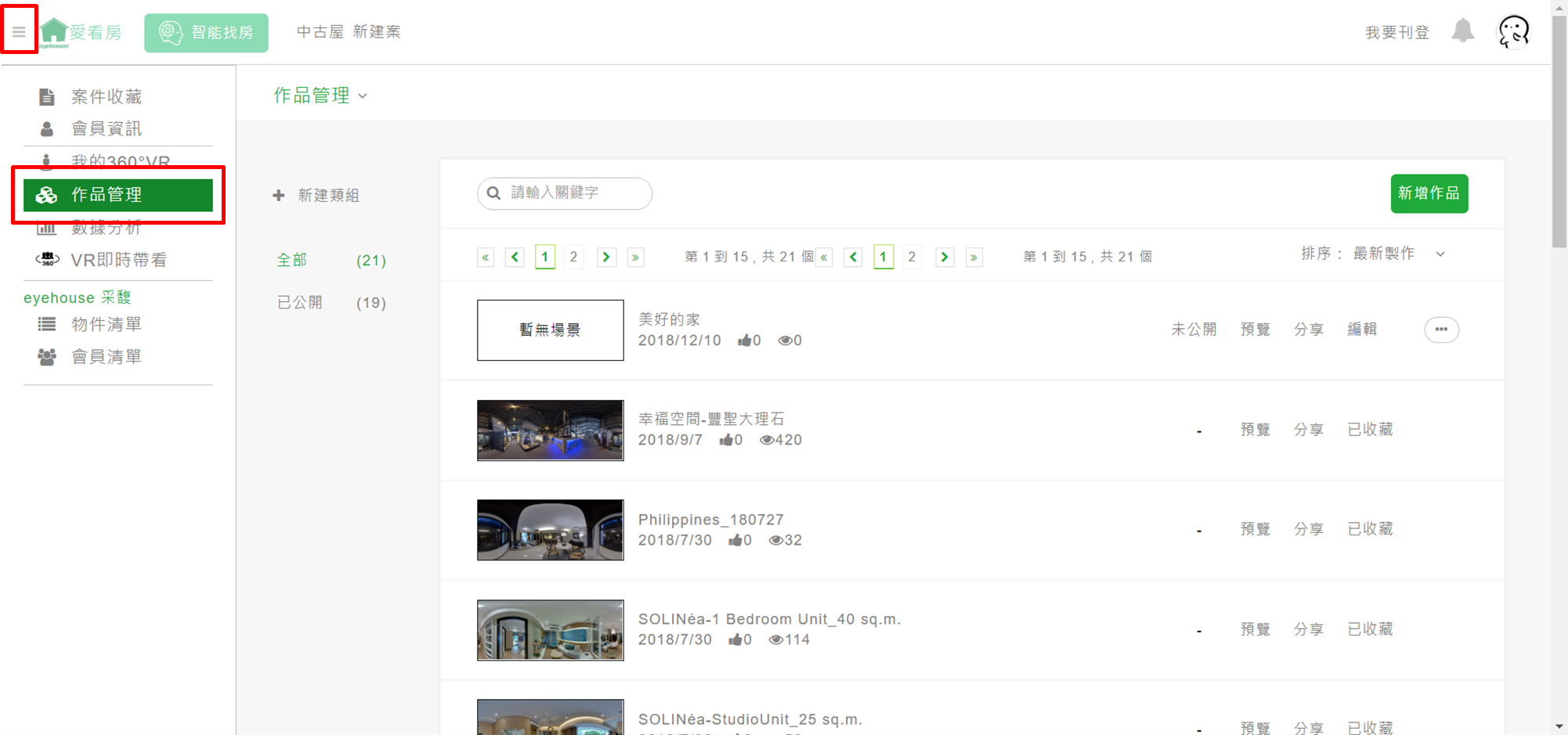
step2. 點擊物件美好的家【編輯】
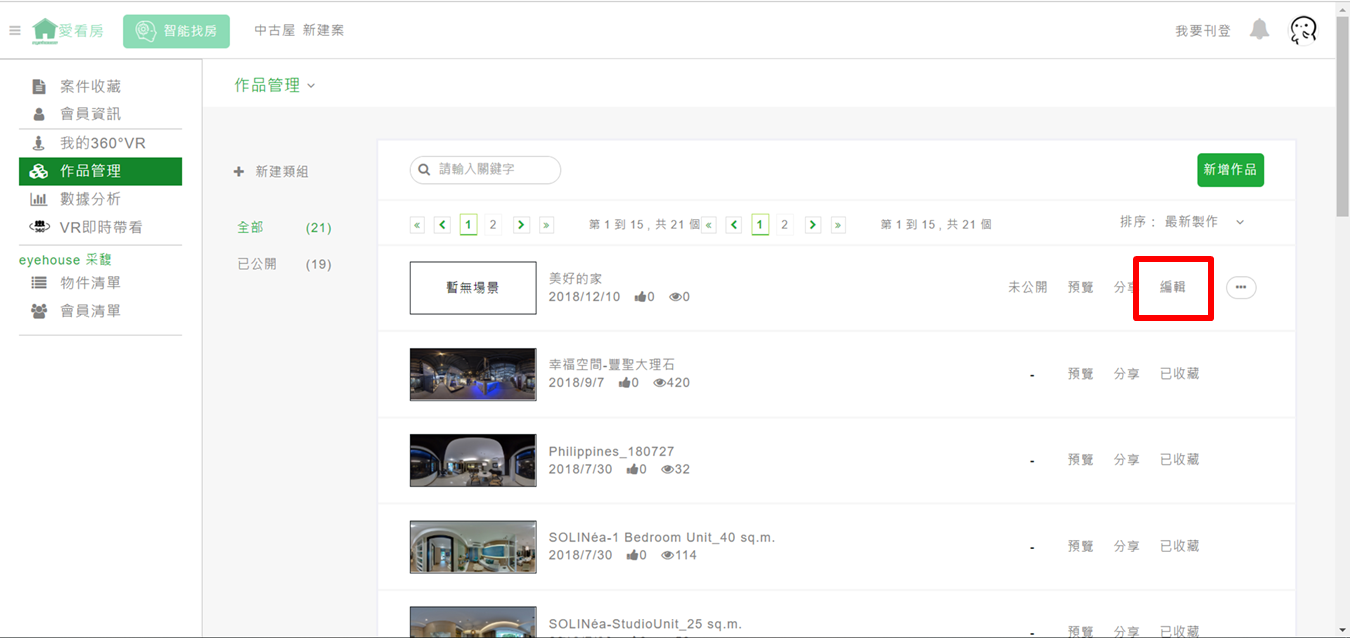
二、場景
小技巧: 有時因上傳場景較多或場景類似,建議先將每個場景名稱先定義好,串接時可快速連結
step1. 點擊編輯修改
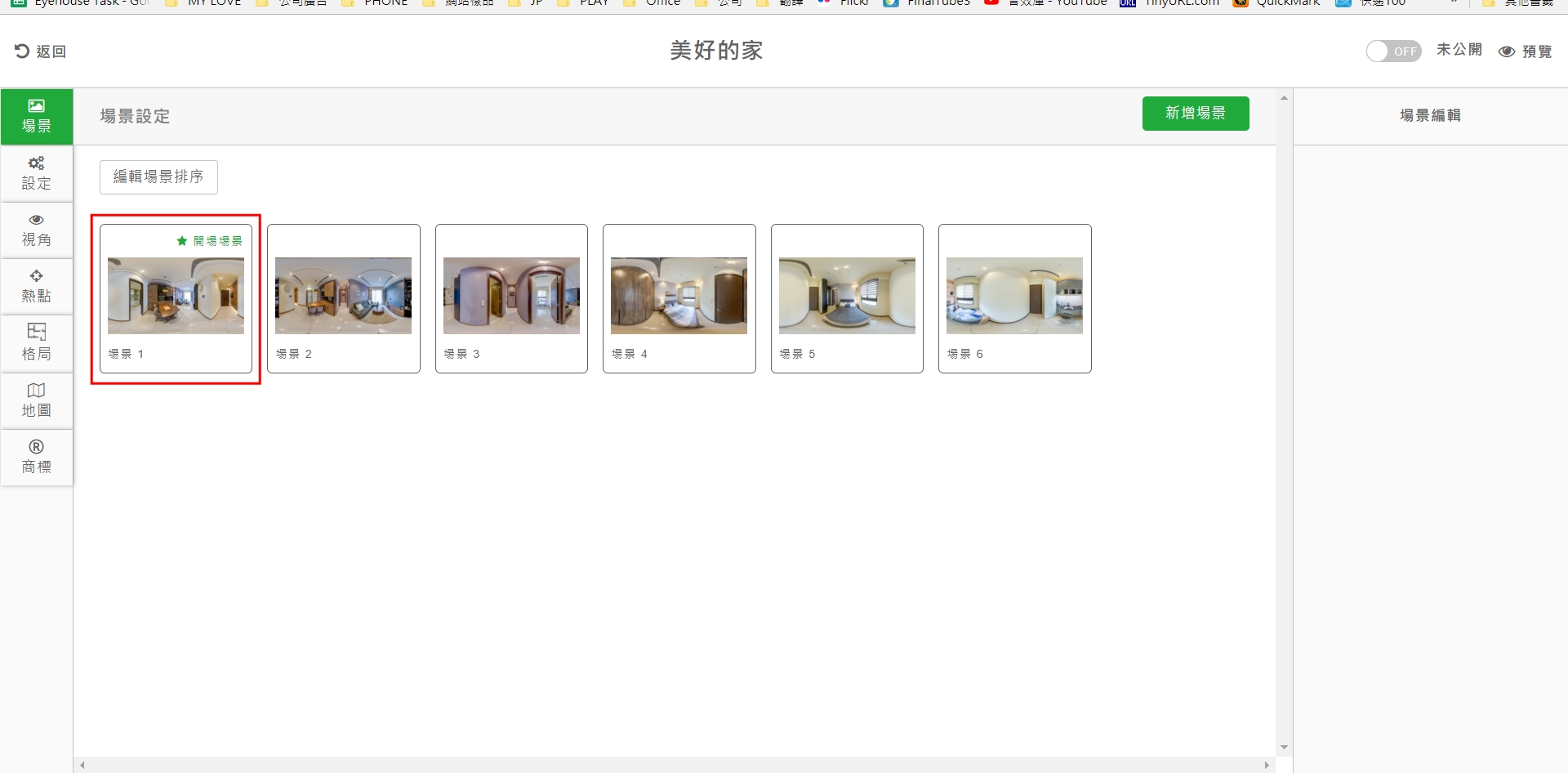
step2. 修改場景名稱
選擇系統常用名稱或自行填寫名稱
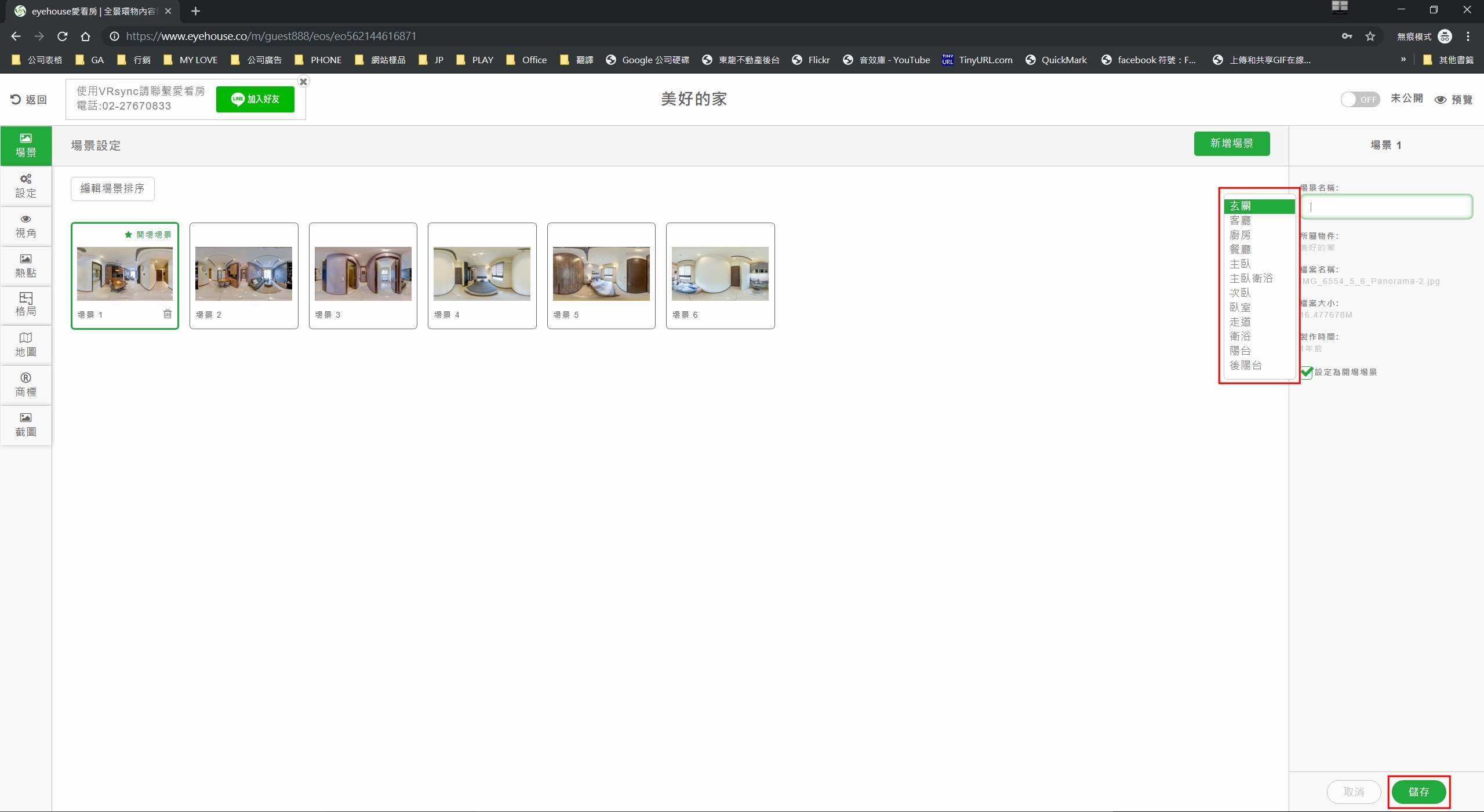
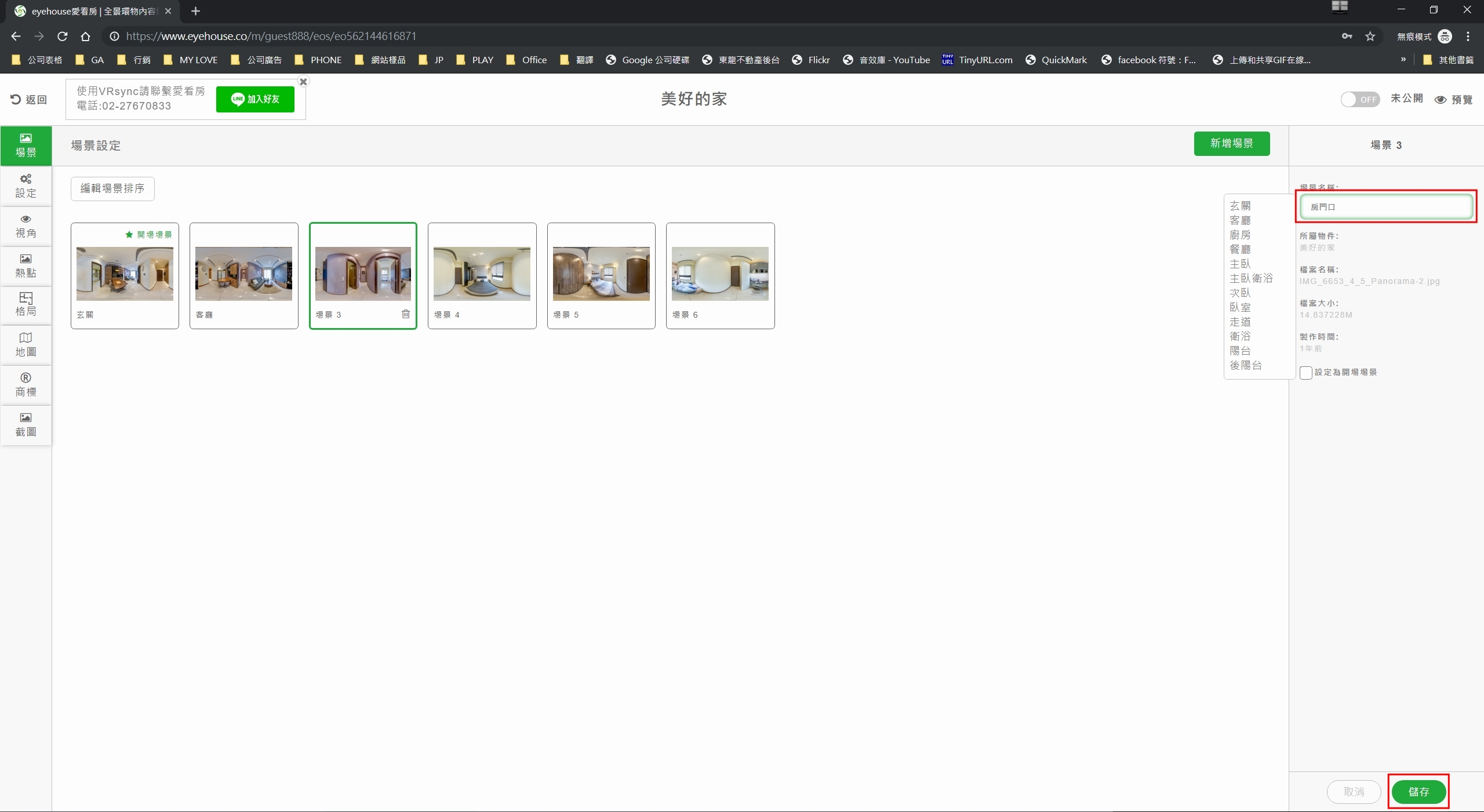
EH小功能: 在無法分辨出場景時,可以點擊【預覽】放大瀏覽該場景。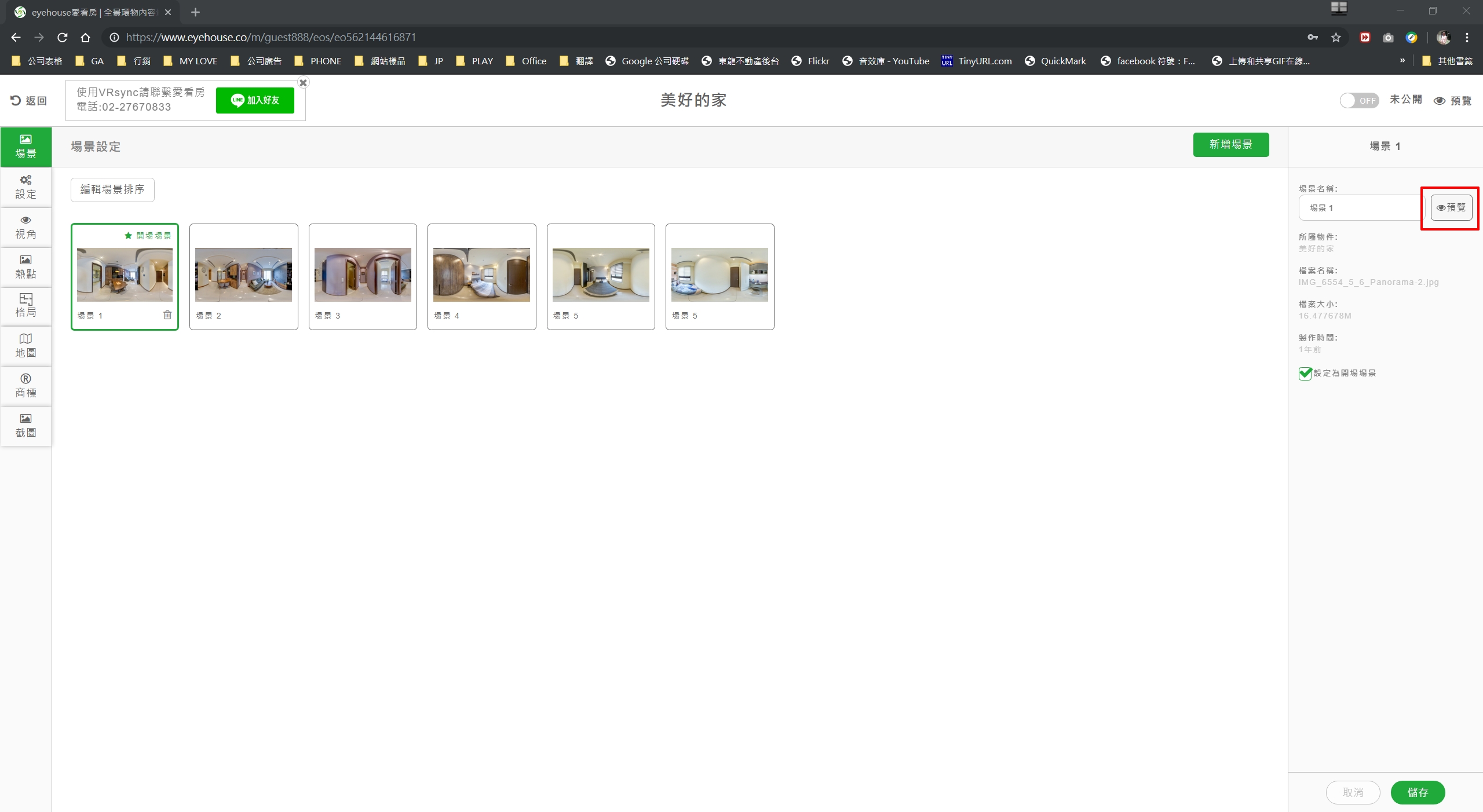
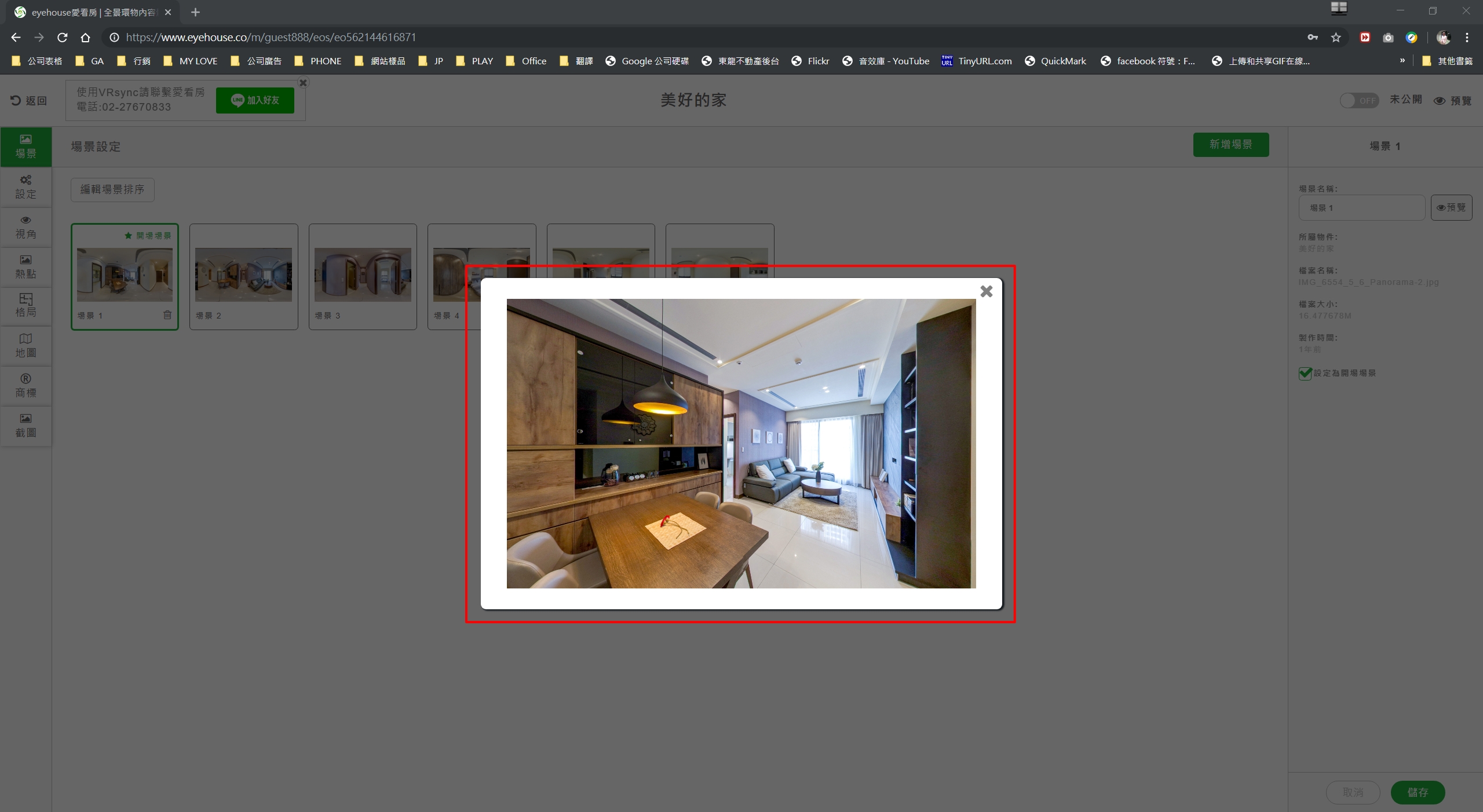
step3. 設定開場場景
開場場景開設定是為讓瀏覽者第一個先看到的場景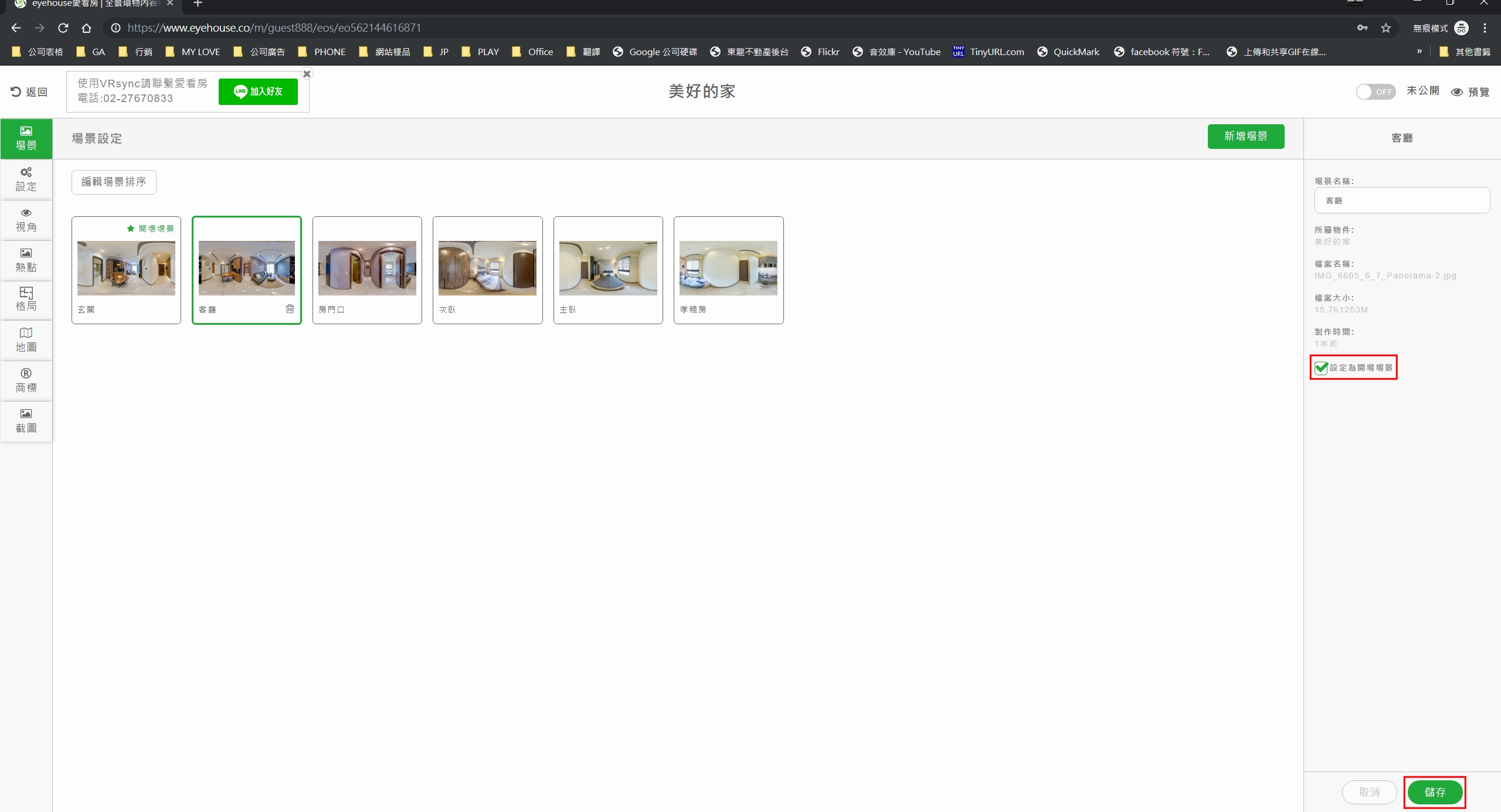
step4. 編輯場景排序
step5. 編輯場景排序
按住滑鼠左鍵拖曳 ≡ 即可排序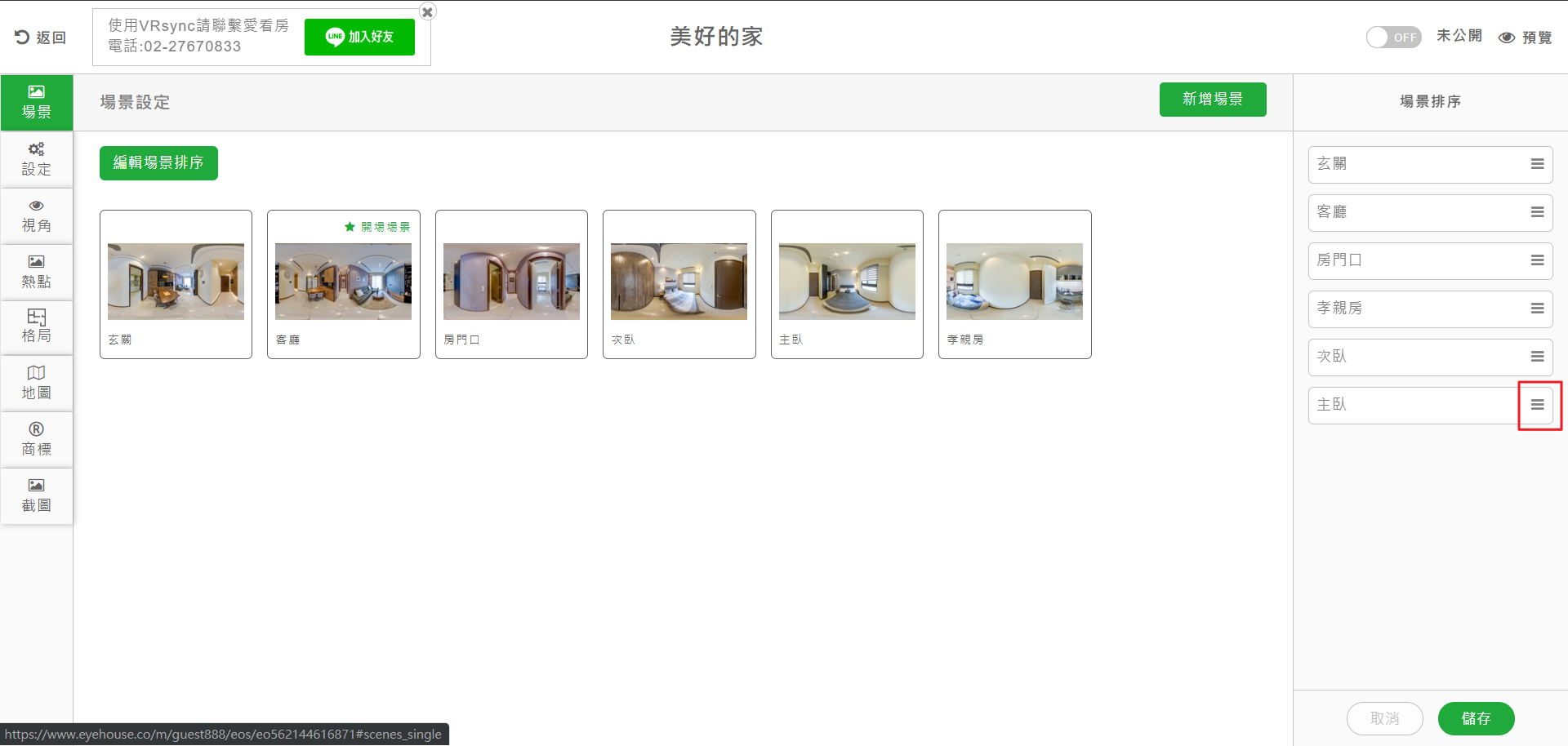
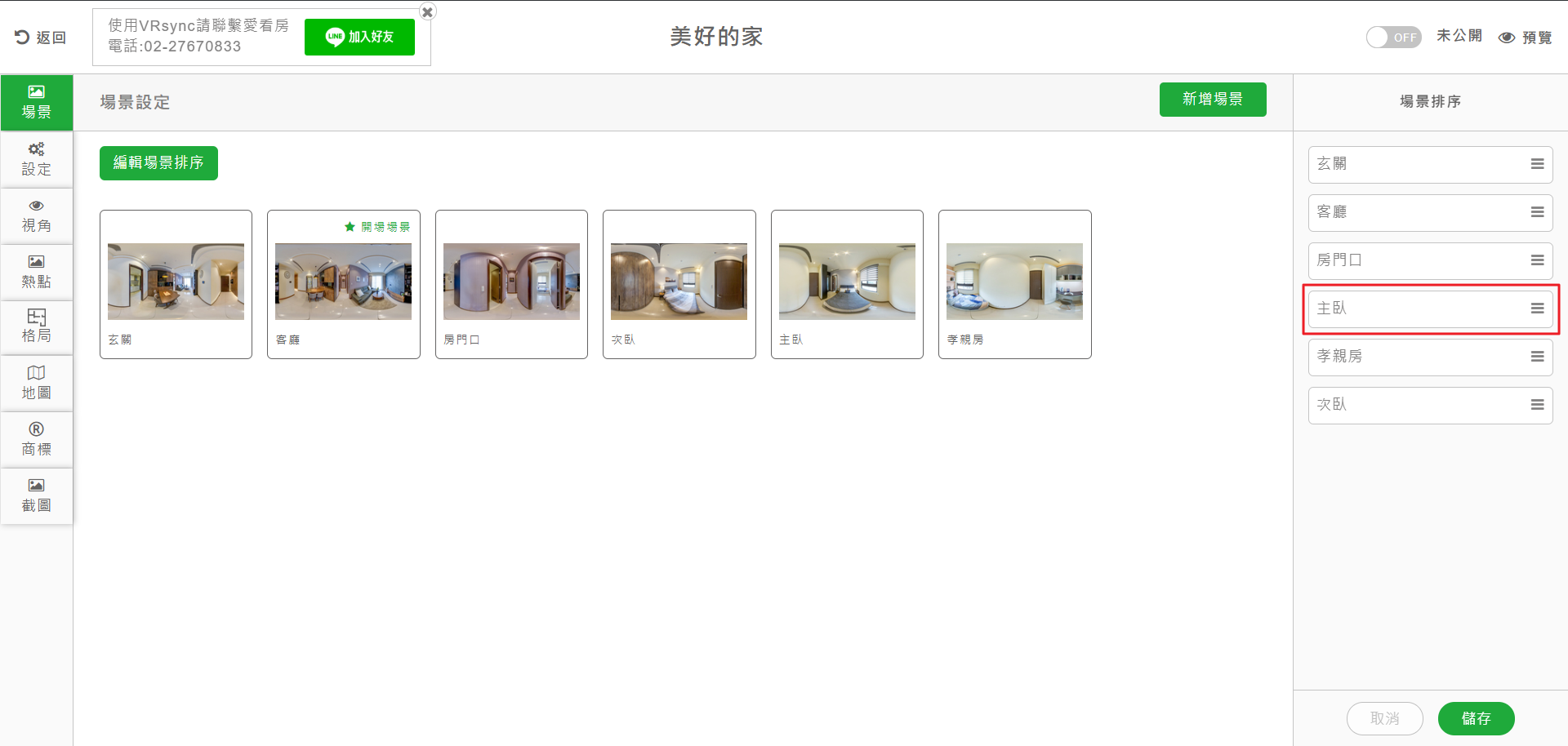
step6. 場景排序完成
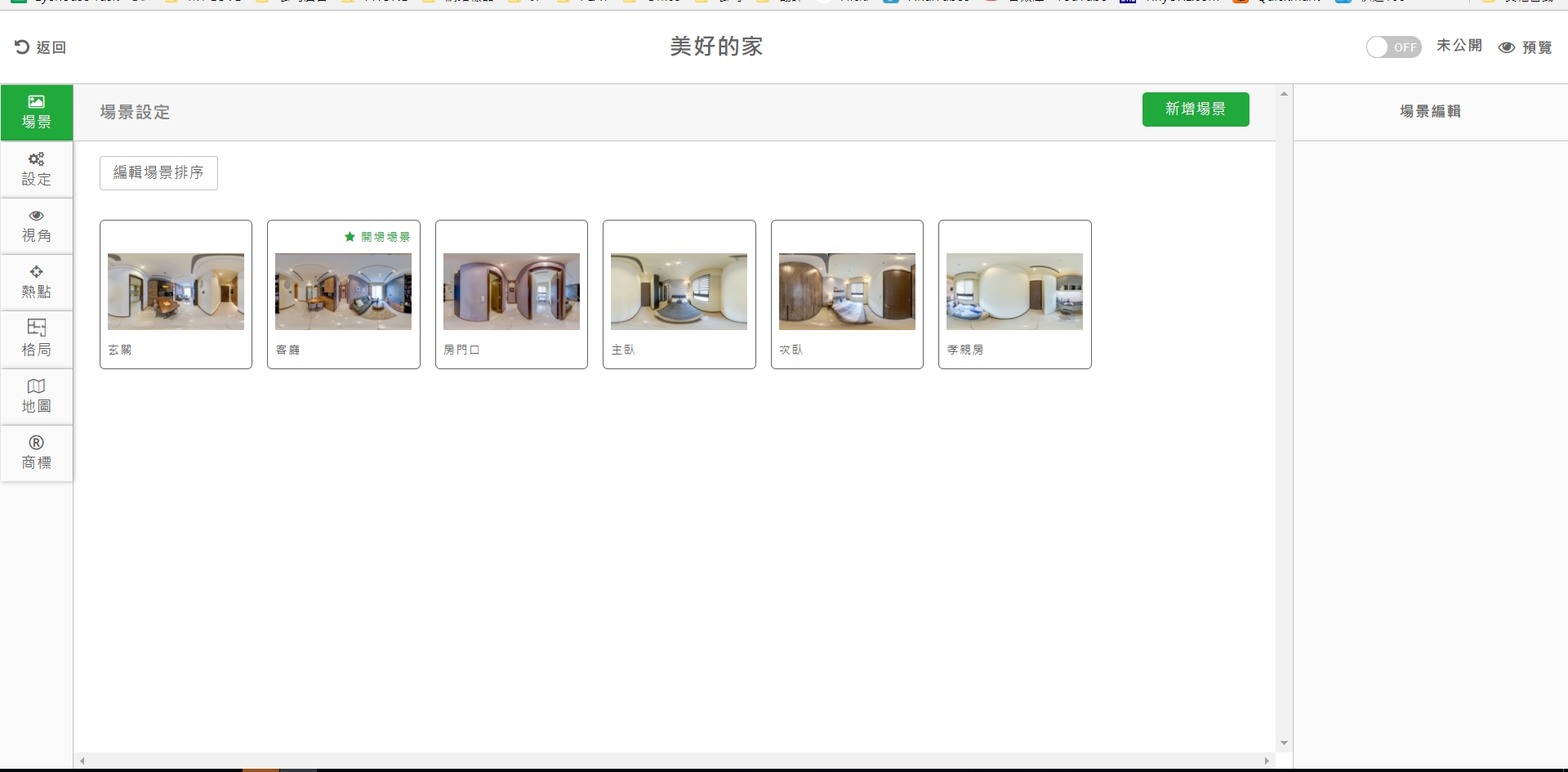
三、設定
step1. 點擊【上傳封面】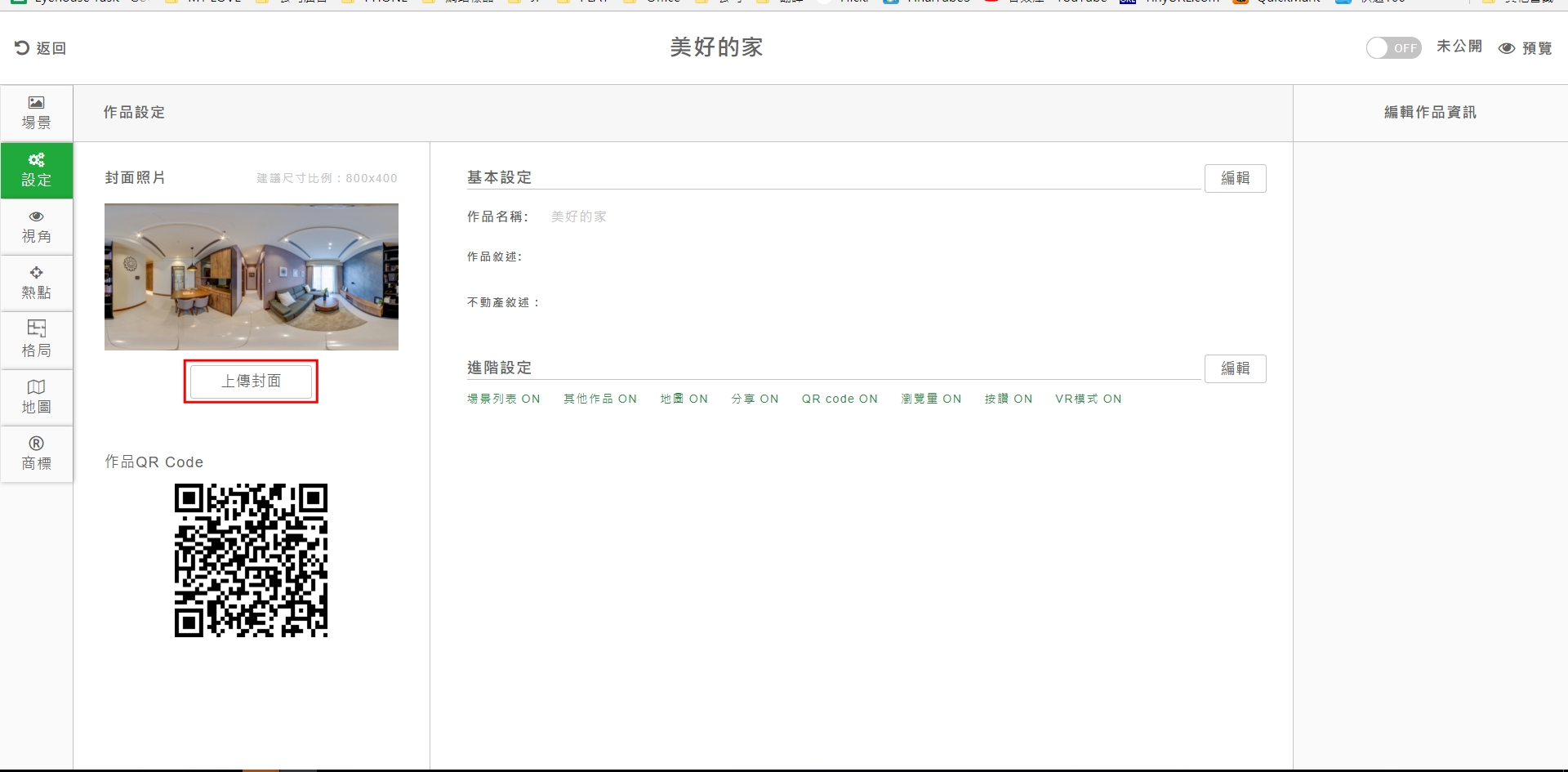
step2. 選擇檔案後上傳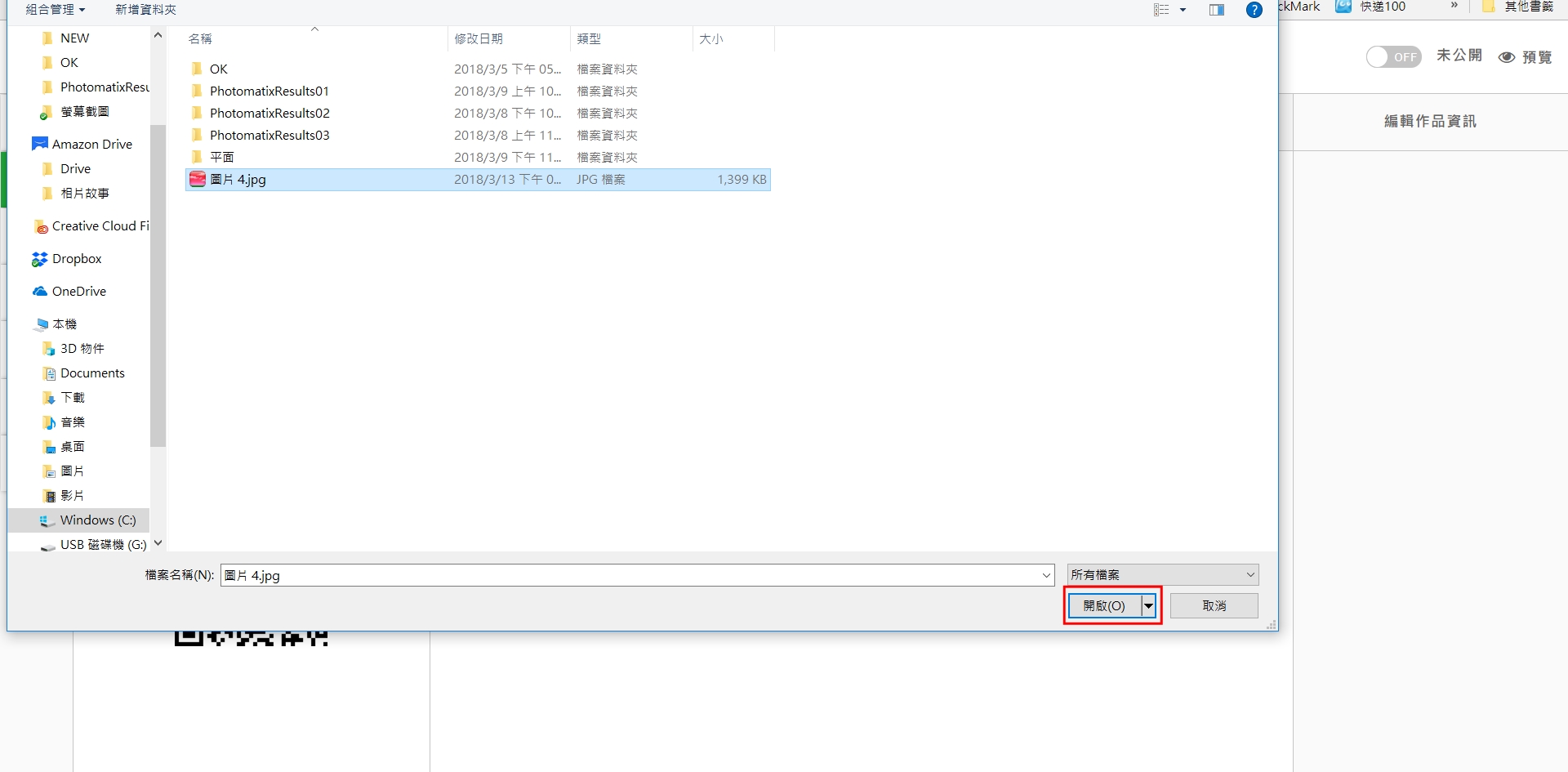
step3. 點擊基本設定【編輯】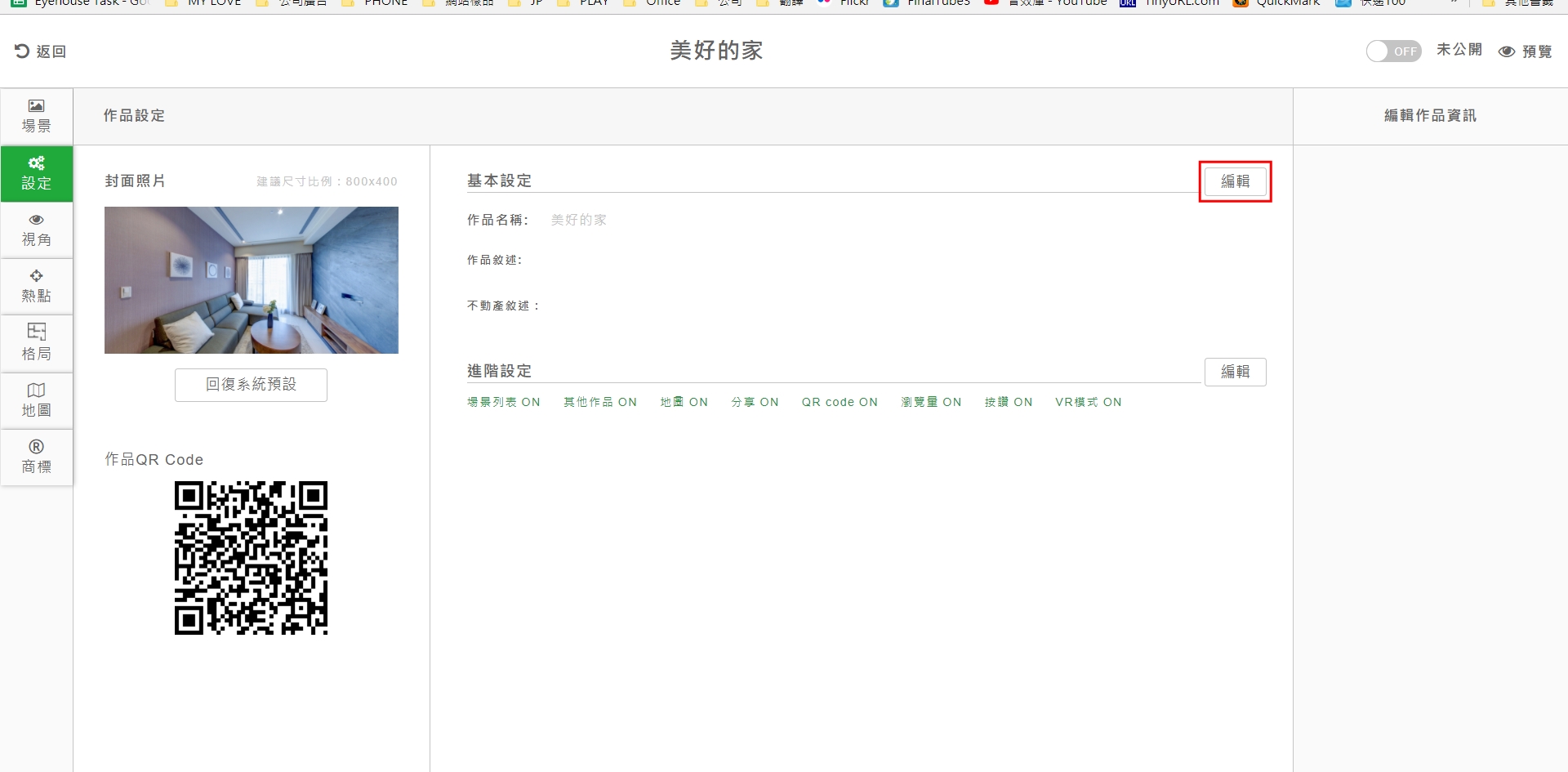
step4. 填寫物件內容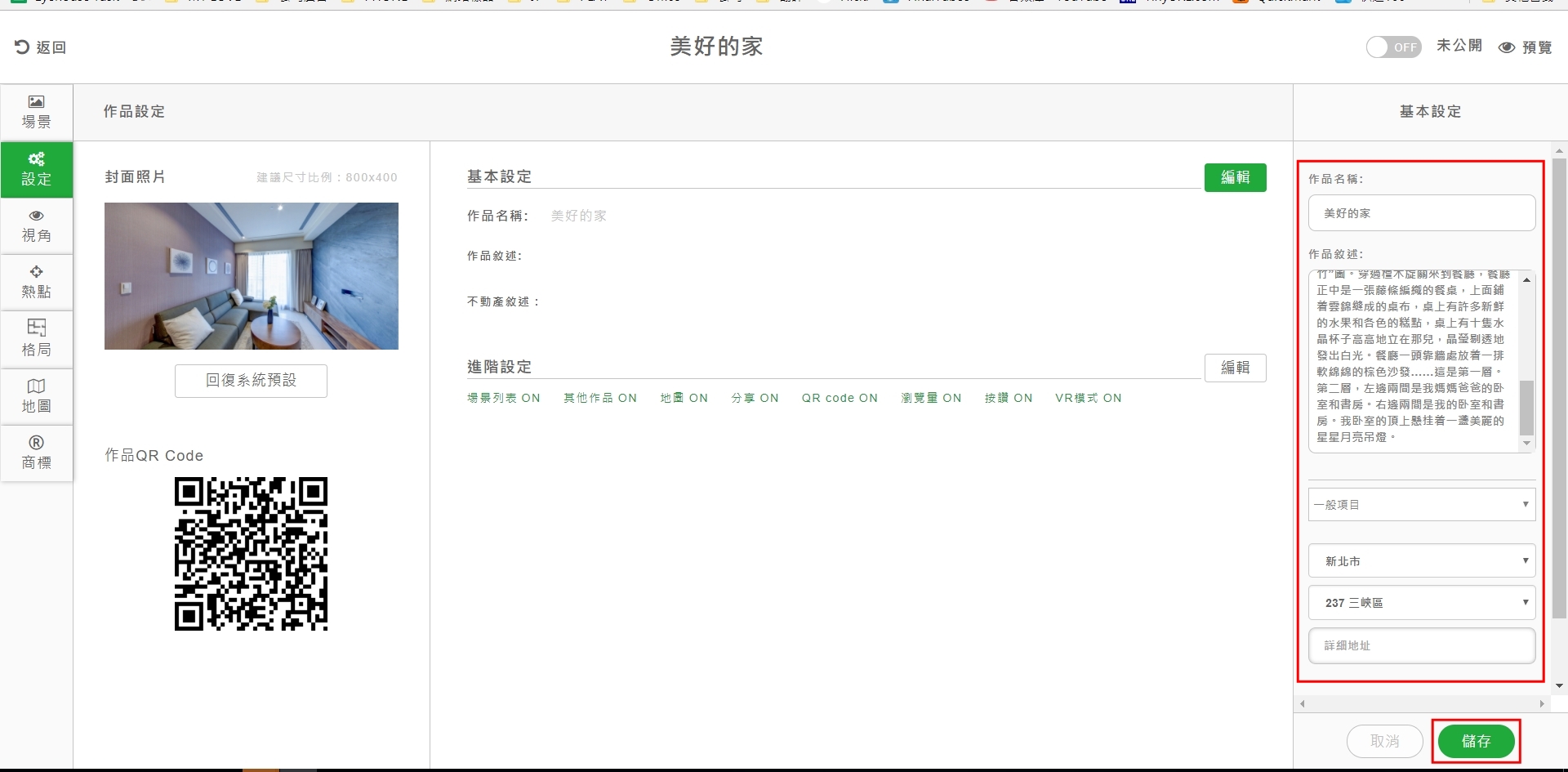
step5. 點擊進階設定【編輯】
前台顯示項目,可在此設定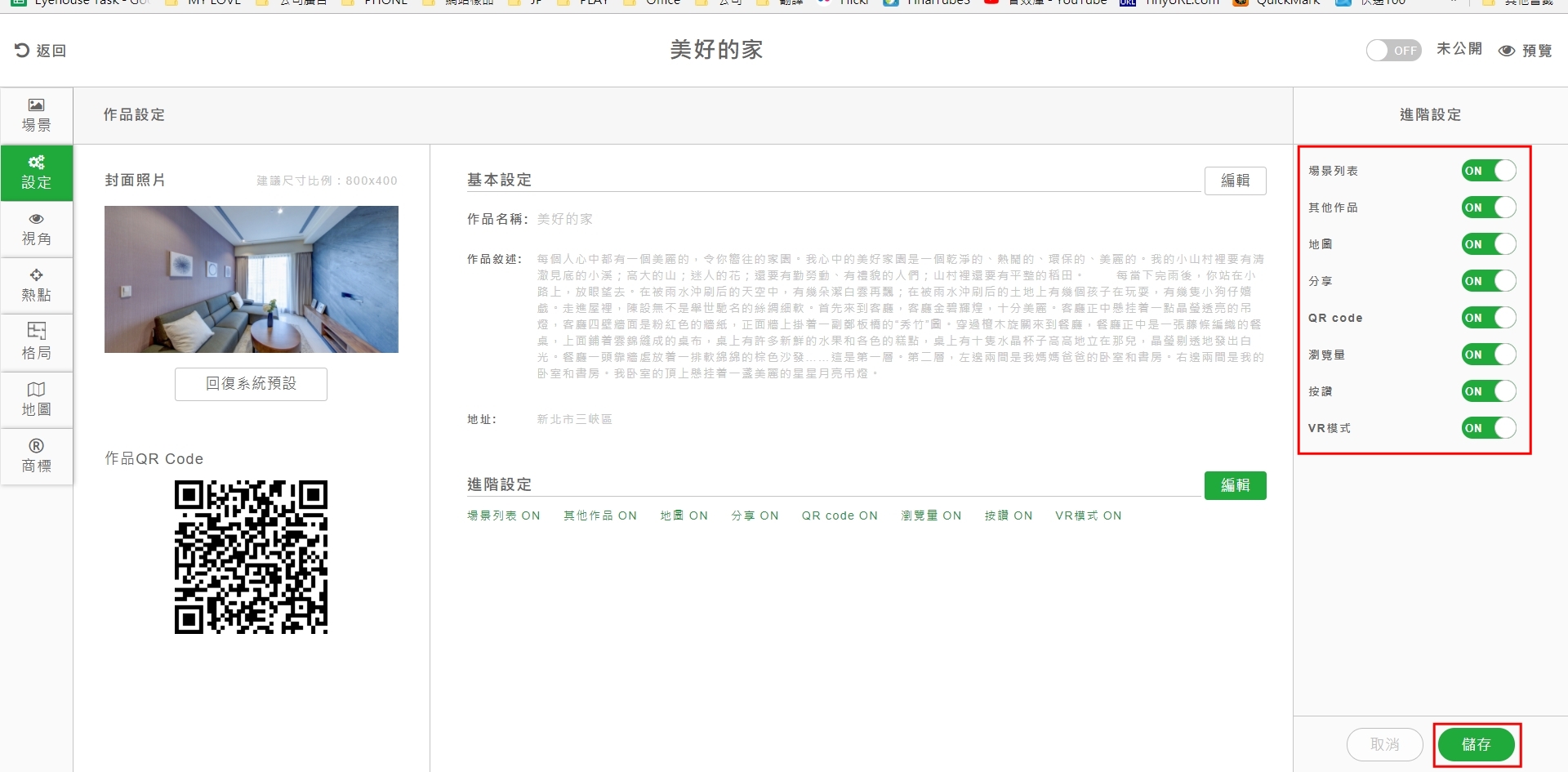
四、視角
★第一視角為進入該場景所顯示的視角方向,若為系統視角,則以熱點前進方向為視角方向。
step1. 旋轉場景至欲顯示的視角方向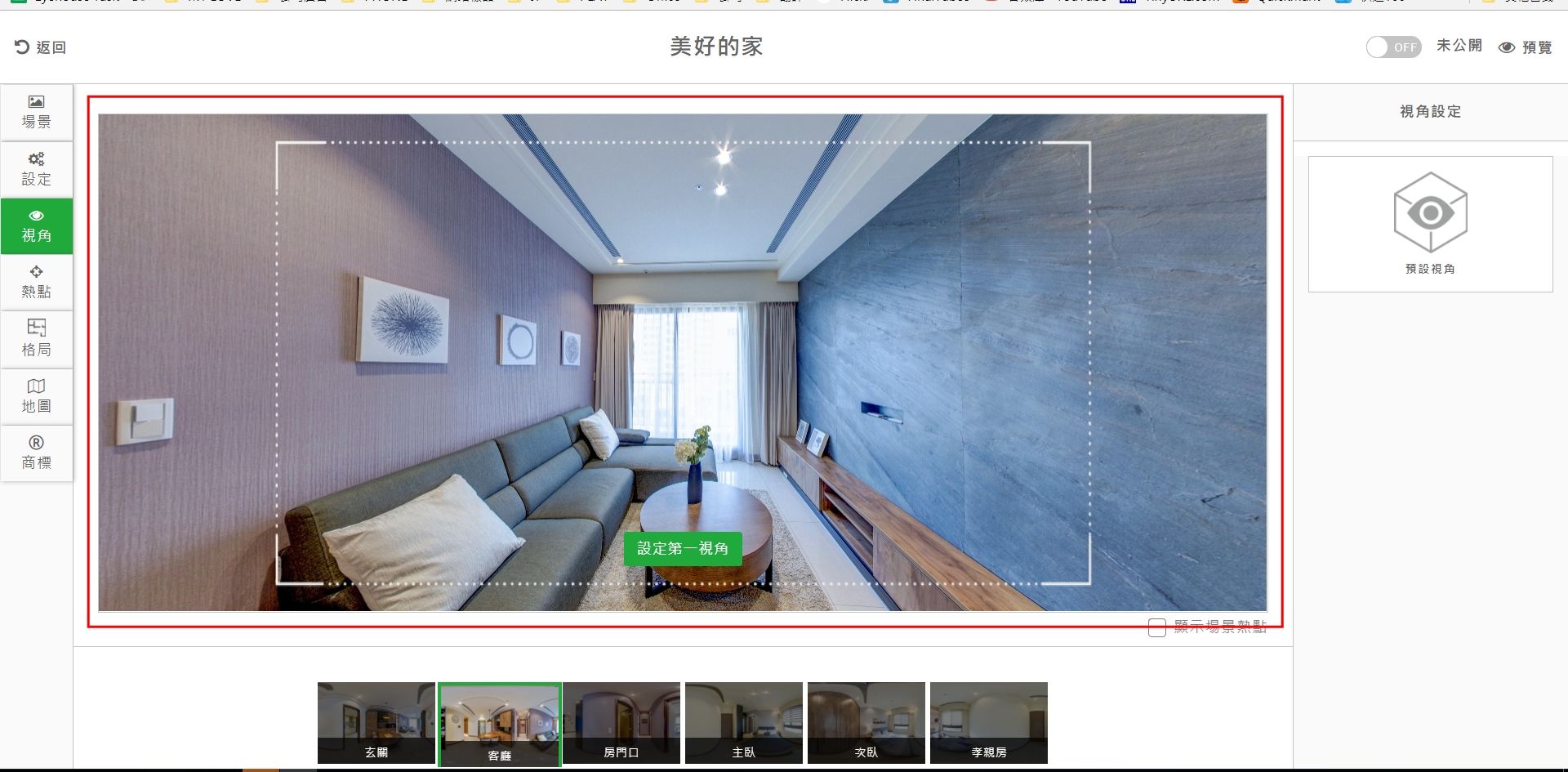
step2. 點擊【設定第一視角】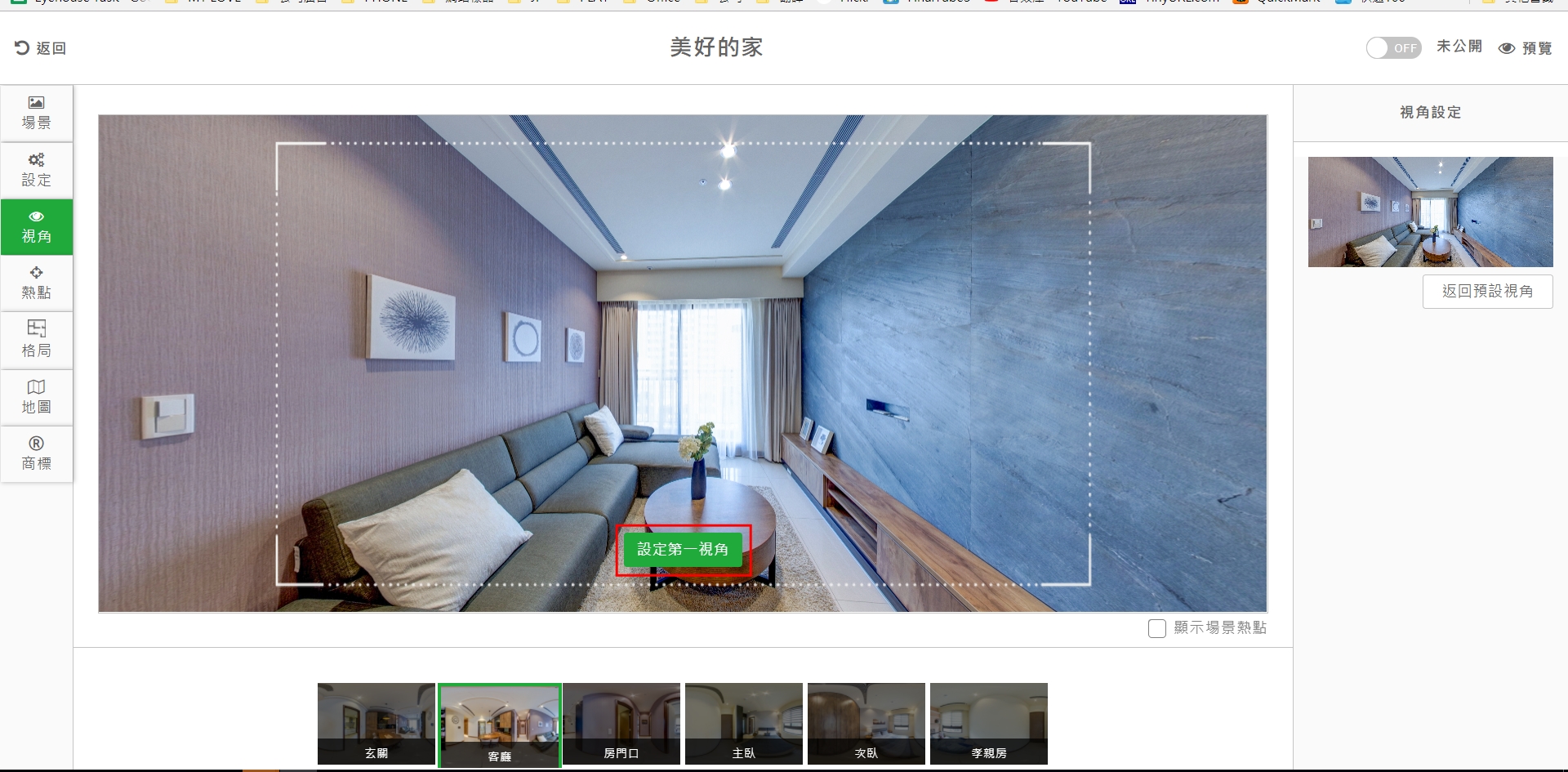
五、熱點
step1. 點滑鼠拖拉選擇欲前往的方向,點擊【熱點】
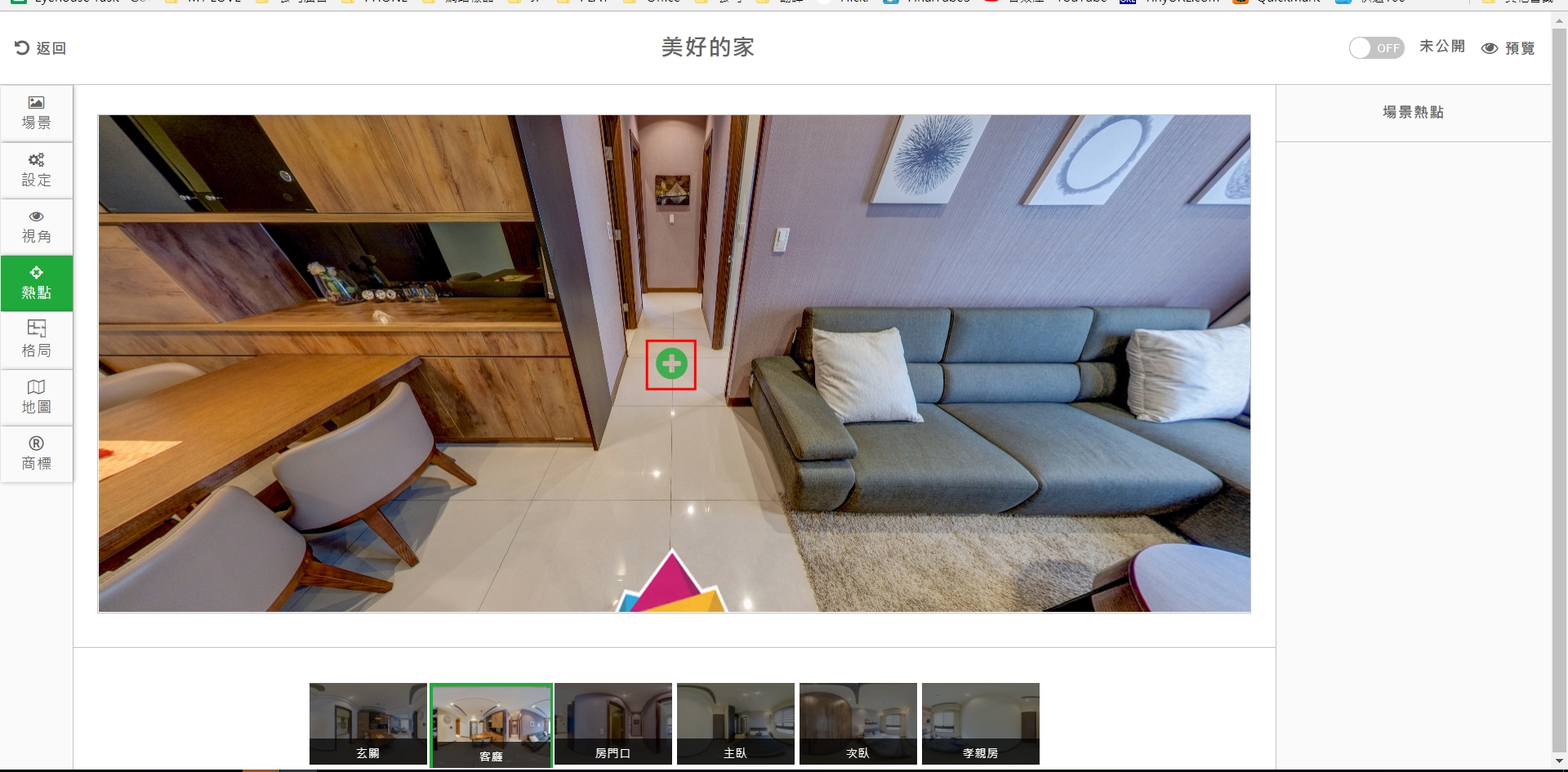
step2. 選擇熱點樣式及欲前往的場景,點擊【儲存】移動到該場景
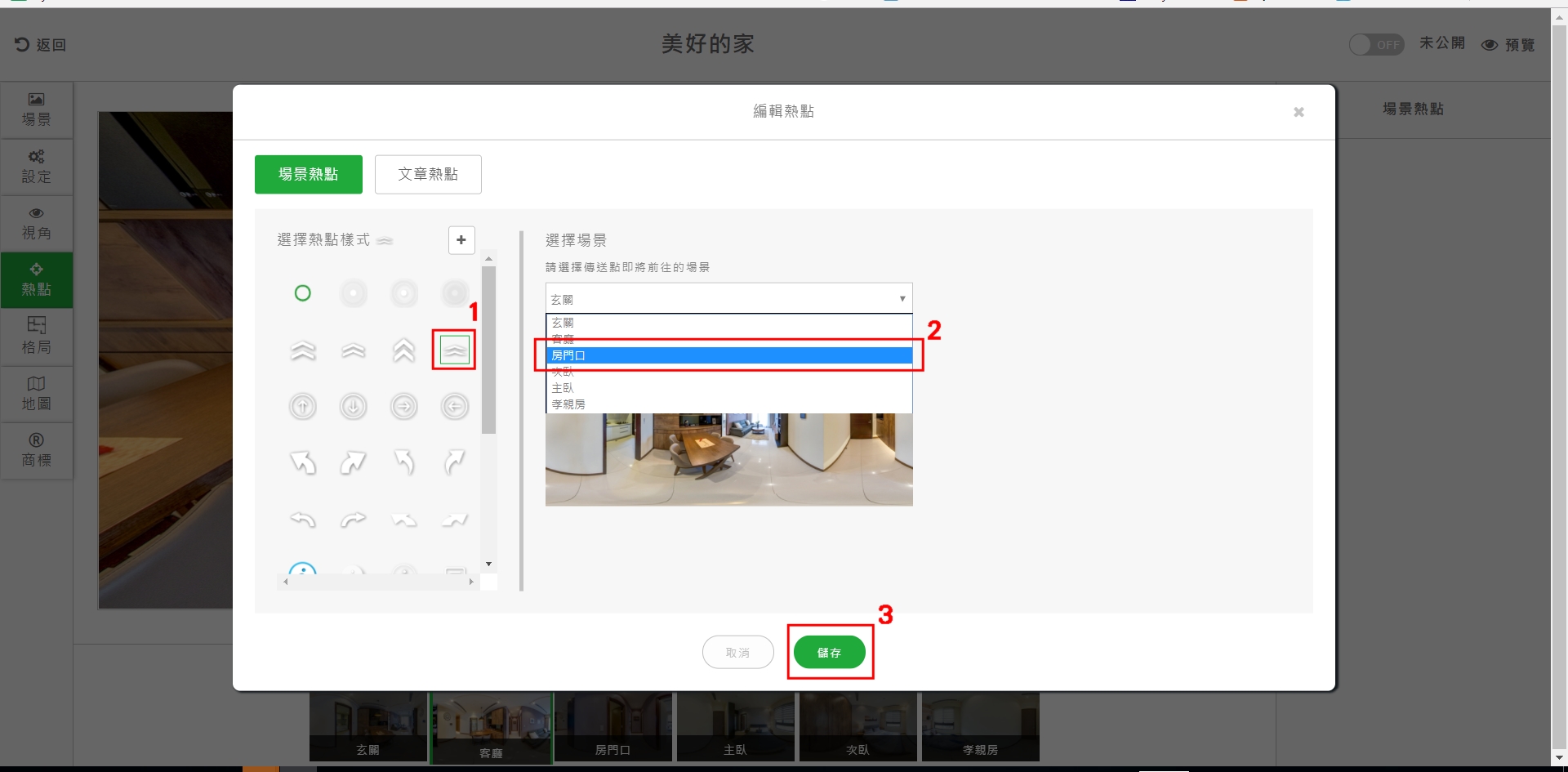
step3.重覆上述動作,完成所有場景串接和說明
EH提醒: 進出場景動作都需串接,以免走入而無法走出場景的窘境。
完成